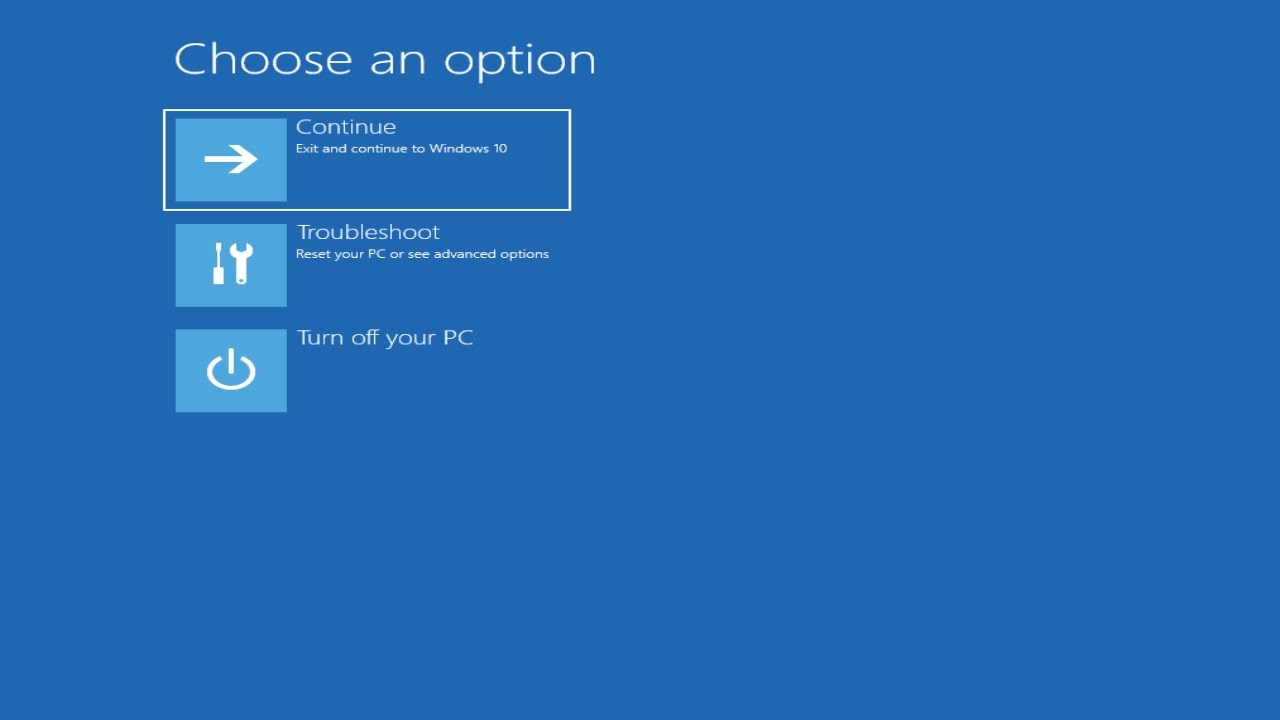
En este artículo les mostraré cómo solucionar la pantalla azul de Windows 11 en su computadora. Ya sea que estén realizando actualizaciones o estén recibiendo mensajes de error como irqr not equal or less o k mode exception not handled, estos problemas están relacionados con el sistema operativo. A continuación, les mostraré los pasos que pueden seguir para resolver este problema de manera sencilla.
Paso 1: Iniciar la utilidad de solución de problemas en Windows 11
Lo primero que recomendaría hacer es reiniciar la computadora tres veces seguidas para que Windows intente iniciar la utilidad de solución de problemas automáticamente. Si esto no funciona, pueden descargar la herramienta de creación de medios de Windows 10 o Windows 11, quemarla en un DVD o copiarla en una unidad USB, y luego arrancar la computadora desde ese dispositivo. Dependiendo del fabricante de la computadora, deberán presionar una tecla específica (por ejemplo, ESC, F2, F8, F12) para acceder al menú de inicio y seleccionar el dispositivo de arranque.
Paso 2: Seleccione la opción de solución de problemas
Una vez que hayan iniciado la herramienta de solución de problemas, llegarán a una pantalla que mostrará varias opciones. Seleccione Solucionar problemas y luego Reiniciar PC en la sección de opciones avanzadas. Esto los llevará a una serie de opciones adicionales para solucionar el problema de la pantalla azul.
Paso 3: Pruebe los diferentes métodos de solución
En esta sección, podrán probar diferentes métodos para resolver el problema de la pantalla azul. Aquí les mencionaré algunos:
– Reparar el PC
Pueden intentar reparar el sistema seleccionando esta opción y siguiendo las instrucciones.
– Modo seguro
Pueden intentar reiniciar la computadora en modo seguro para solucionar el problema. Para ello, seleccionen Configuración de inicio y luego Reiniciar. En la siguiente pantalla, seleccionen Modo seguro con red para arrancar en modo seguro con acceso a internet.
– Desinstalar actualizaciones
Otra opción es desinstalar las actualizaciones recientes de Windows. Esto puede ayudar si el problema está relacionado con una actualización específica. Seleccionen Desinstalar actualización y sigan las instrucciones para quitar las actualizaciones más recientes.
– Restaurar el sistema
Si tienen un punto de restauración guardado en su computadora, pueden utilizar esta opción para volver a una configuración anterior. Seleccionen Restaurar sistema, elijan el punto de restauración más reciente y sigan las instrucciones para restaurar el sistema.
– Restablecer la PC
Si nada de lo anterior funciona, pueden optar por restablecer la PC. Esta opción borrará todas sus aplicaciones y configuraciones, pero mantendrá sus archivos personales. Seleccionen Restablecer PC y sigan las instrucciones para realizar el restablecimiento.
– Otros métodos
Si ninguno de los métodos anteriores funciona, pueden probar otros métodos más avanzados, como utilizar la línea de comandos para realizar ciertos cambios en la configuración de Windows. Sin embargo, esto requerirá conocimientos técnicos más avanzados. Es recomendable consultar recursos adicionales para seguir estos métodos.
Espero que alguno de estos métodos les sea útil para solucionar el problema de la pantalla azul en Windows 11. Recuerden que siempre es recomendable hacer una copia de seguridad de sus archivos importantes antes de realizar cualquier cambio en el sistema. ¡Buena suerte!
